您想在您的 WordPress 网站上添加酒店客房预订系统吗?
在您的网站上建立预订系统将允许客户随时随地预订酒店房间。这有助于提供无缝的预订体验并提高转化率。
在本文中,我们将向您展示如何在 WordPress 中轻松添加酒店客房预订系统。
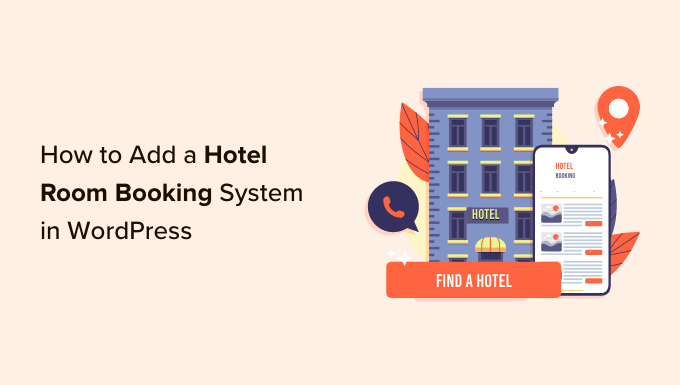
为什么要在 WordPress 中添加酒店预订系统?
如果您拥有一家酒店、汽车旅馆或度假村,那么在您的WordPress 网站上添加酒店客房预订系统可能会非常有益。
它将允许用户轻松在线预订房间,而无需前往或致电您的酒店。这种便利可以改善用户体验并说服更多用户选择您的酒店而不是竞争对手。
此外,它还可以节省管理预订的时间和精力,因为系统可以自动更新房间库存、定价和可用性。
它还可以为客户交易和数据保护提供安全平台,降低欺诈风险。
总体而言,在酒店网站上添加客房预订系统可以增强您的客户服务,产生更多收入,并帮助简化您的预订流程。
话虽这么说,让我们看看如何在 WordPress 中轻松添加酒店房间预订系统。
如何在 WordPress 中添加酒店客房预订系统
首先,您需要安装并激活Pinpoint 预订系统插件。有关更多说明,请参阅我们有关如何安装 WordPress 插件的分步指南。
配置日历设置
激活后,从 WordPress 管理侧边栏前往Pinpoint 预订系统 » 日历页面。然后,单击左栏中的日历以打开其设置。
这将打开每月日历,您可以在其中配置酒店的可用性。只需单击日历中的任何日期即可在右栏中打开其设置。
接下来,您可以从“状态”下拉菜单中选择房间可用性。如果该日期的所有房间均已预订,您应选择“已预订”选项。或者,如果某些房间尚未预订,您可以选择“可用”选项。
完成此操作后,您需要在“价格”框中输入值来设置可用房间的价格。
之后,只需在“可用数量”框中输入可用房间数量即可。
如果需要,您还可以在“信息”框中添加额外信息。
现在,您需要单击顶部的齿轮图标来配置日历设置。
到达那里后,您可以首先输入日历名称。该名称不会显示在您的网站上,仅供您参考。
之后,向下滚动到“常规设置”部分。从这里,您可以选择日期类型、日历样式模板、时区等。
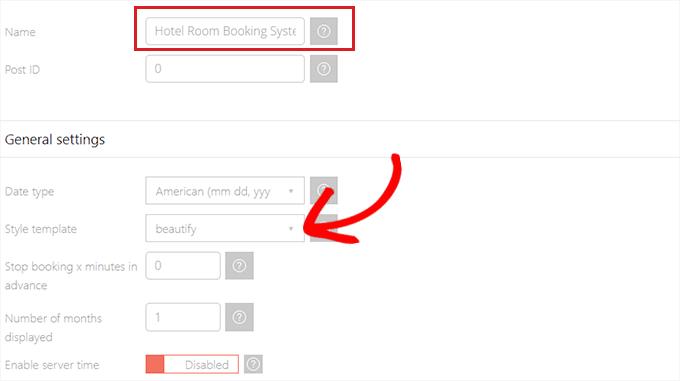
您还可以选择一次要在日历中显示的月数。
做出选择后,您需要向下滚动到“货币”部分。
在这里,只需从下拉菜单中选择您的酒店接受的货币即可。如果需要,您还可以从下拉菜单中选择货币位置,以便在编号价格后显示货币符号。
但是,我们建议将此设置保留为默认设置。
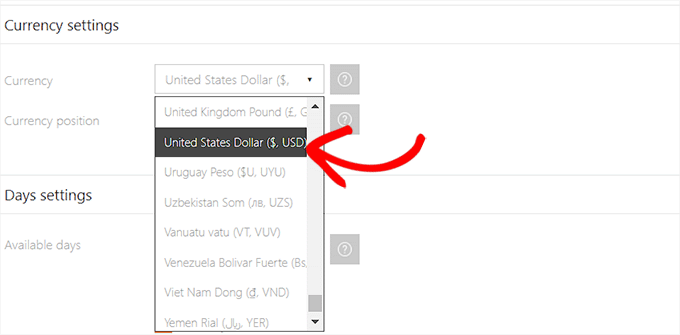
接下来,您必须移至“日期设置”部分,然后选择可用日期、第一个工作日、显示的第一天等。
您还可以选择启用/禁用早上结帐。
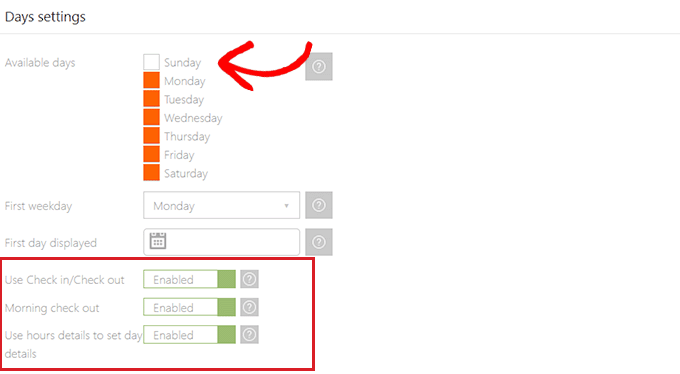
如果您想按小时出租酒店房间,则必须向下滚动到“时间设置”部分。
从这里,只需将“使用时间”开关切换到“启用”,然后根据需要配置设置。
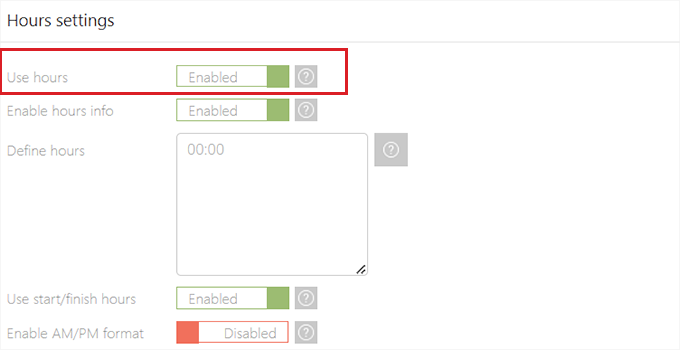
您还可以向下滚动到“Google 日历同步设置”部分,将酒店预订系统与您的 Google 日历同步。
在这里,打开“启用 Google Calendar Sync”开关,然后提供客户端 ID、项目 ID、日历 ID 和 Google 日历的令牌 URL。
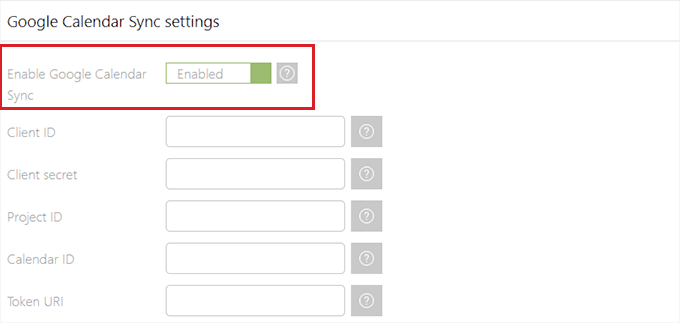
之后,转到“侧边栏设置”部分。
从这里,您可以选择一个模板来在前端显示酒店客房预订系统。
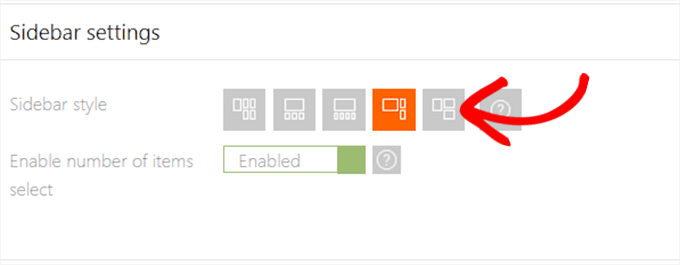
配置酒店预订系统通知设置
完成后,请确保单击顶部的信封图标以配置日历的通知设置。
在这里,您可以首先在“通知电子邮件”框中添加您的电子邮件地址。这是当有人使用您的网站预订酒店房间时您会收到通知的电子邮件地址。
如果您在接收 WordPress 电子邮件时遇到问题,那么您可能需要查看我们的指南,了解如何解决 WordPress 不发送电子邮件的问题。
接下来,您需要在“回复电子邮件”框中输入要用于向客户发送消息的电子邮件地址。之后,如果您是网站的管理员,请将相同的电子邮件地址添加到“管理电子邮件发件人”框中。
完成此操作后,请在“电子邮件名称”框中输入名称。该名称将显示在预订系统插件发送给您的客户的电子邮件中。
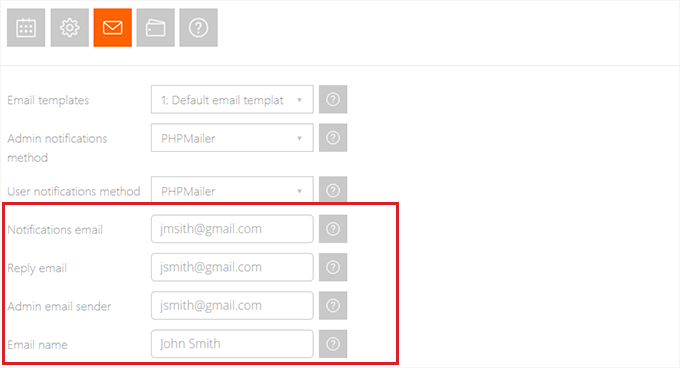
该插件已经附带了用于发送电子邮件的默认电子邮件模板。
但是,如果您想创建自己的电子邮件模板,则必须访问Pinpoint 预订系统 » 电子邮件模板页面。
从这里,只需单击顶部的“+”按钮即可打开新的电子邮件模板。接下来,从“选择模板”下拉菜单中选择电子邮件类型,并将您喜欢的内容添加到“消息”部分。
完成后,您的更改将自动保存。
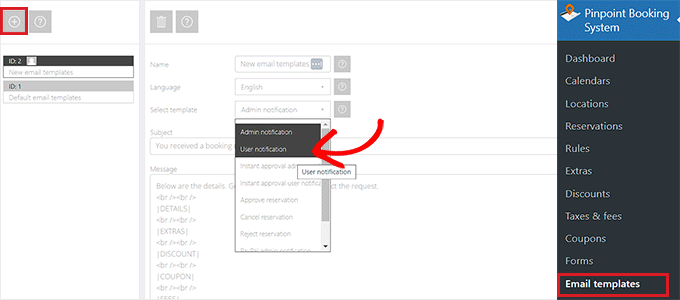
接下来,返回“日历通知设置”页面并向下滚动到“启用通知”部分。您可以在此处决定何时希望用户收到电子邮件通知。
例如,如果您想在用户的预订获得批准后向其发送电子邮件,只需切换该选项旁边的开关即可启用它。
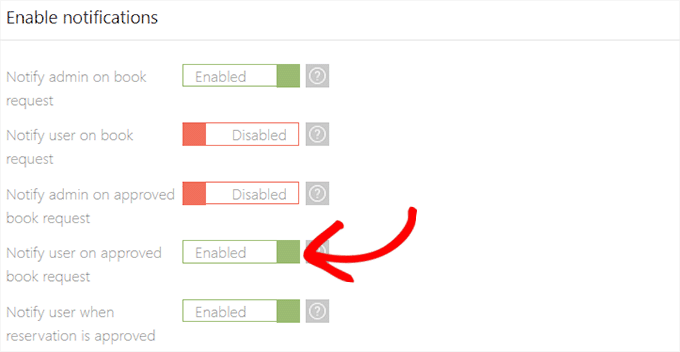
配置支付网关设置
完成此操作后,单击顶部的钱包图标以配置支付网关设置。
如果您允许客户在入住酒店时付款,则需要在此处切换“启用抵达时付款”开关。

接下来,您必须展开“帐单地址”部分并切换“启用帐单地址”开关以激活该设置。然后,只需选择客户在预订酒店房间之前必须填写的详细信息。
例如,您可以询问客户的名字、姓氏、地址、国家/地区、电话号码和电子邮件。
接下来,您还可以通过切换“启用送货地址”开关来启用送货地址。
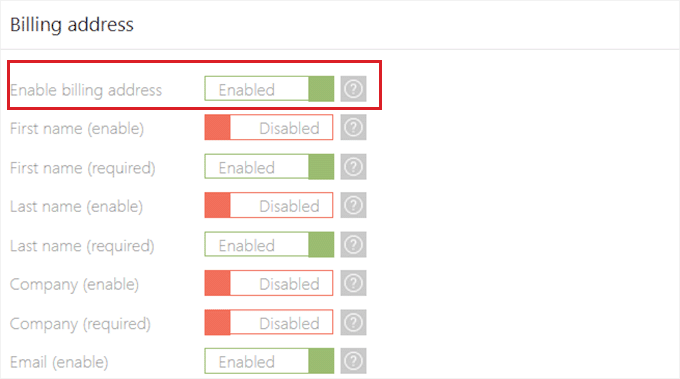
之后,单击“PayPal”部分将其展开,然后切换“启用 PayPal 付款”开关。
现在,只需添加您的 PayPal 凭据即可激活支付网关。
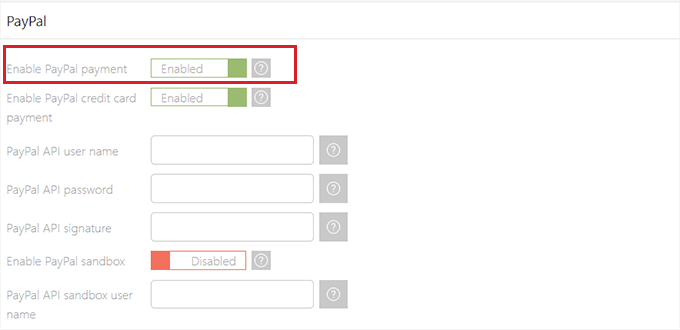
完成后,您的设置将自动保存。
配置预订表格设置
设置预订系统日历后,您需要从 WordPress 管理侧边栏访问Pinpoint 预订系统 » 表单页面。
默认情况下,该插件已经创建了一个简单的联系表单,客户可以使用该表单来确保在您的网站上进行预订。
将此联系表添加到您的网站将允许客户跳过第三方酒店预订平台(例如 Booking.com)。它还可以节省您原本必须向这些预订网站支付的佣金。
您还可以通过单击“表单字段”选项旁边的“+”按钮向默认预订表单添加新字段。添加新字段后,只需单击“显示设置”按钮即可将其展开。
接下来,您可以添加字段名称并选择其允许的字符和大小。如果您创建的字段对于预订过程至关重要,您还应该打开“必填”开关。
创建联系表单后,用户将可以使用它进行预订。
现在,要检查您的预订,您必须从管理侧边栏访问Pinpoint 预订系统 » 预订页面。
在这里,您可以查看网站上的所有预订,并可以从“状态”部分将其状态选择为“待处理”、“已批准”或“已拒绝”。
您还可以从“付款方式”部分为这些预订选择付款方式。
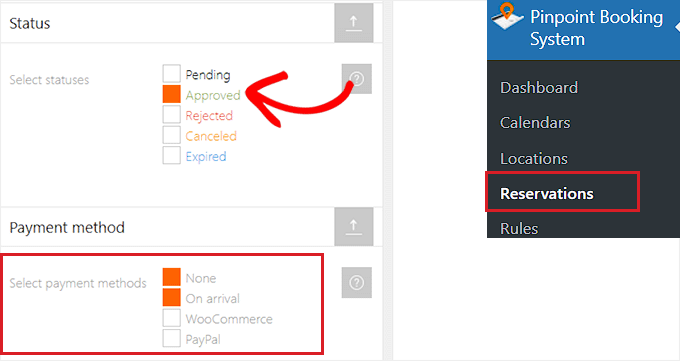
要手动添加新预订,您必须点击顶部的“+”图标。
这将打开屏幕右侧的预订系统,您可以输入详细信息以创建预订。
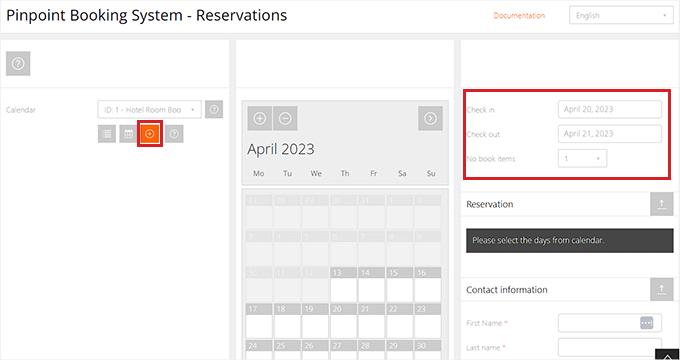
配置常规设置
要配置常规设置,您需要从管理侧边栏访问PinPoint 预订系统 » 设置页面。
接下来,单击左栏中的“用户权限”选项。这将打开一个选项列表,您可以在其中选择允许编辑自己的日历的WordPress 用户角色。
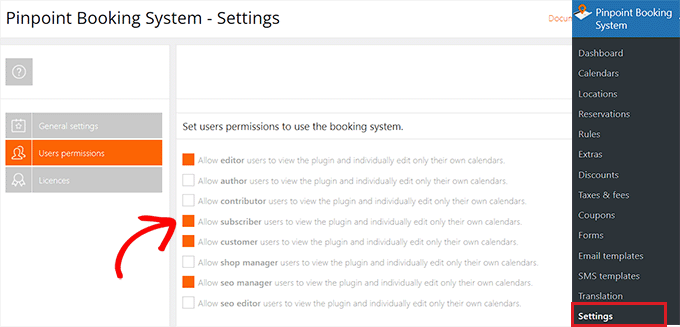
您甚至可以通过展开“设置单个用户的权限”选项卡来设置特定用户的权限。
在这里,只需选中允许更改酒店预订系统日历的用户角色旁边的“使用预订系统”框即可。
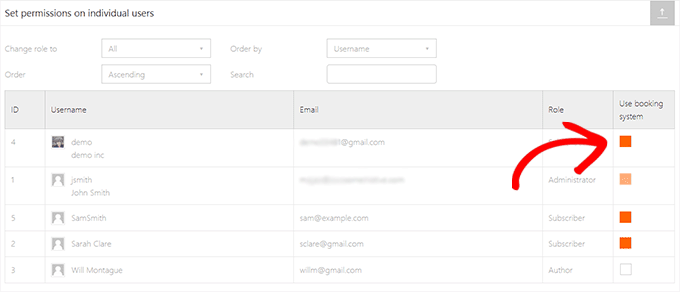
将酒店客房预订系统添加到 WordPress 帖子或页面
您可以使用短代码轻松地将酒店客房预订系统添加到页面或帖子中。
在本教程中,我们将向页面添加预订系统。
首先,您需要从管理侧边栏打开现有页面或新页面。到达那里后,单击左上角的添加块“(+)”按钮并找到简码块。
将块添加到 WordPress 页面后,只需将以下短代码复制并粘贴到块中即可。
[dopbsp id=1]
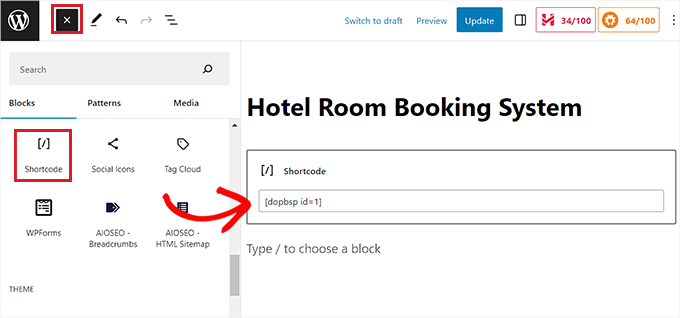
最后,单击“更新”或“发布”按钮保存更改。
现在,您可以访问您的网站以查看正在运行的酒店客房预订系统。
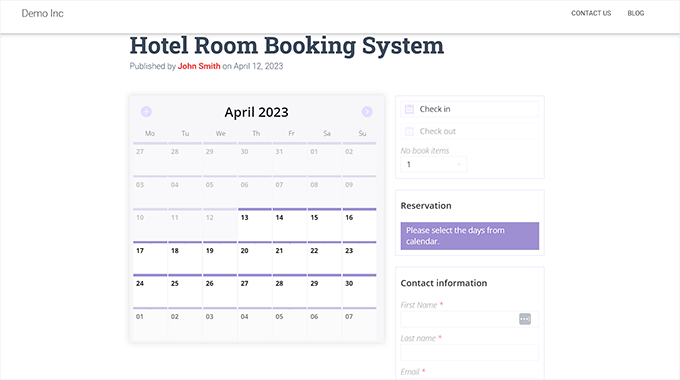
我们希望本文能帮助您了解如何在 WordPress 中添加酒店客房预订系统。您可能还想查看我们的WordPress 转化跟踪初学者指南,以及我们精选的WordPress 最佳 Stripe 插件,以轻松接受付款。




